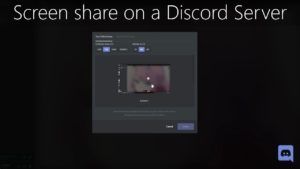Ratkaisu korjata dxgmms2.sys BSOD-virhe Windows-tietokoneessa
dxgmms2.sys tiedosto on Windows-järjestelmän ohjaintiedosto, joka on linkitetty tietokoneen grafiikan renderointiominaisuuksiin. Tiedosto aiheuttaa kuitenkin sinisen näytön virheen. Tärkeimmät syyt ovat kuitenkin törmäykset, kuten RAM- tai kiintolevykysymykset, tukematon laiteohjelmisto tai vioittuneet ohjaimet. Tämän ongelman ratkaiseminen on yksinkertaista ja kätevää. Tätä varten on kuitenkin olemassa erilaisia menetelmiä. Tule katsomaan:
Nämä ovat seuraavat dxgmms2.sys BSOD-virheet, jotka liittyvät tähän tiedostoon:
- SYSTEM_THREAD_EXCEPTION_NOT_HANDLED
- SYSTEM_SERVICE_EXCEPTION
- KMODE-POIKKEUSTA EI KÄSITELTY.
- SIVUVIRHE PELATTOMALLA ALUEELLA.
- IRQL EI VÄHEMMÄN TAI VASTAAVA.
Kuinka korjata dxgmms2.sys aiheuttamat kaatumiset
Kun se tapahtuu ja olet jo luonut järjestelmän palautuspisteen. Sitten voit käyttää sitä palataksesi takaisin edellisiin asetuksiin ja kokoonpanoon. Jos ei, voit yksinkertaisesti luoda yhden heti muiden ratkaisujen käytön jälkeen ja käyttää sitä tulevaisuudessa, jos kohtaat samanlaisen virheen.

Teemme seuraavat korjaukset päästäksemme eroon tästä virheestä,
Vaihe 1:
Asenna uudelleen näytönohjainohjaimet.
Vaihe 2:
Suorita DirectX-diagnostiikkatyökalu.
Vaihe 3:
Asenna tai päivitä DirectX uudelleen.
Vaihe 4:
Nollaa BIOS-kokoonpano.
Vaihe 5:
Merkitse rekisterin asetukset.
Vaihe 6:
Poista lepotoiminto käytöstä.
Vaiheet Selitys:
1] Näytönohjainohjaimiin liittyvät ongelmat
Paras asia sinulle on nyt siirtyä asiantuntijoidesi verkkosivustolle, kuten AMD, NVIDIA tai Intel. Siirry osioon, joka tunnetaan nimellä Kuljettajat. Ja asennettu uusimmat määritelmät sieltä. Kun asennus on valmis, asenna vain näytönohjain ja käynnistä tietokone uudelleen. Etsi sitten linkistä NVIDIA: n uusimmat grafiikkaohjaimet tässä , AMD alkaen tässä ja Intel alkaen tässä .
On olemassa vaihtoehtoinen tapa. Luultavasti käytät Display Driver Uninstaller -ohjelmaa AMD: n, NVIDIA-ohjainten, INTEL: n poistamiseen ja sitten AMD Driver Autodetect-, NVIDIA Smart Scan- tai Intel Driver Update Utility -ohjelmistojen asentamiseen ja lataamiseen tai päivittämiseen tarvittavat ohjaimet.
2] Suorita DirectX-diagnostiikkatyökalu
Kuten aiemmin mainittiin, tämä vika liittyy DirectX Graphics -sovellusliittymiin. Joten, jos haluat ratkaista ongelman, voit yrittää suorittaa DirectX-diagnostiikkatyökalun.
3] Asenna tai päivitä DirectX uudelleen.
Toinen ratkaisu tähän ongelmaan on asentaa tai päivittää DirectX uudelleen. Kun olet päivittänyt tai asentanut DirectX: n uudelleen, voit yksinkertaisesti korvata DirectX: n vioittuneet tai ei-tuetut komponentit tietokoneeltasi.4] Nollaa BIOS-kokoonpano
Voit yksinkertaisesti yrittää nollata BIOS-kokoonpanon ja merkitä, jos se ratkaisee ongelmasi.
5] Rekisterieditorin käyttäminen
Tulo regedit hakukentässä ja paina Enter. Kun rekisterieditori avautuu, siirry seuraavaan avaimeen.
HKEY_LOCAL_MACHINE SYSTEM CurrentControlSet Control GraphicsDrivers
- Napauta sitten oikeanpuoleista paneelia hiiren kakkospainikkeella ja napauta Uusi> DWORD (32-bittinen) arvo.
- Aseta nyt tämän viimeksi luotun DWORD-nimen nimellä TdrDelay .
- Kaksoisnapauta äskettäin luotua DWORDia ja aseta sen arvoksi 10. GPU: n vasteaika on kuitenkin 5–10 sekuntia, mikä muuttaa oletusarvoa 2 sekunnista.
- Poistu sitten rekisterieditorista ja käynnistä tietokone uudelleen, jotta muutokset tulevat voimaan.
4] Lepotilan poistaminen käytöstä
Näytön lepotila voi varmasti aiheuttaa tämän BSOD: n. Mutta joskus, kun näytönohjaimen ohjaimia käytetään taustalla, näyttö menee lepotilaan, ja kun se on herännyt, se voi aiheuttaa tämän BSOD: n. Jos haluat lopettaa tämän, voit suojata tietokoneesi siirtymästä lepotilaan.
Päätelmä:
Tässä on kaikki artikkelista Fix dxgmms2.sys BSOD-virhe Windows-tietokoneessa. Jos sinulla on ongelmia, ilmoita siitä meille. Jos luulet sen olevan hyödyllinen, ilmoita meille ehdotuksistasi alla olevaan kommenttiosaan. Tiedätkö muuta vaihtoehtoista menetelmää, jota emme mielestäsi voi käsitellä tässä oppaassa?
Siihen asti! Jatka hymyilemistä 🤗
Lue myös: